Tabla de contenidos
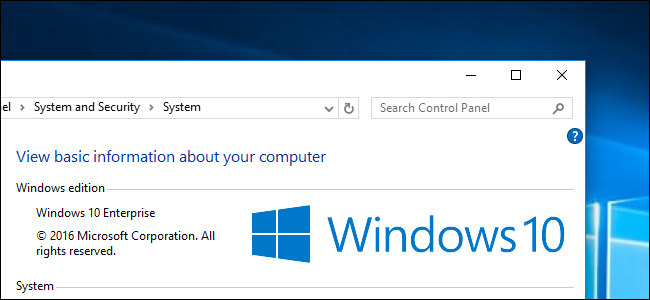
Puede actualizar a la edición Professional de Windows 10 para obtener funciones avanzadas como el cifrado BitLocker , pero muchas funciones no están disponibles para los usuarios normales de Windows. Algunos solo existen en las ediciones Enterprise y Education de Windows, que requieren un contrato de licencia por volumen o una tarifa de suscripción mensual .
En Windows 7 y Vista, estas características Enterprise también estaban disponibles en las costosas ediciones Ultimate de Windows. No existe la edición Ultimate de Windows 10, pero puede descargar una copia de evaluación de 90 días de Windows 10 Enterprise o actualizar cualquier PC a Windows 10 Enterprise con fines de evaluación.
Rama de servicios a largo plazo
Windows 10 tiene varias ramas diferentes. En el caso más inestable, están las compilaciones de vista previa de Windows Insider , que son versiones preliminares de Windows 10 en desarrollo activo. La mayoría de las PC con Windows 10 se encuentran en la «Rama actual», que se considera la versión estable de Windows 10.
En su lugar, las PC que ejecutan Windows 10 Professional pueden utilizar la «Rama actual para empresas» habilitando la opción «Aplazar actualizaciones» . Esto permite que las PC comerciales pospongan las actualizaciones por más tiempo; por ejemplo, la Actualización de aniversario de Windows 10 ni siquiera ha comenzado a implementarse en Current Branch for Business PC. Se probará y perfeccionará aún más en la «Rama actual» en las PC de los consumidores antes de enviarla a la «Sucursal actual para empresas» en las PC empresariales.
Si está utilizando las ediciones Enterprise o Education de Windows 10, puede optar por la «Rama de servicio a largo plazo» o LTSB. Esta es una versión aún más lenta de Windows 10 destinada a maquinaria crítica, como cajeros automáticos en bancos, sistemas de punto de venta y computadoras que operan maquinaria en una fábrica. La versión LTSB de Windows 10 no recibirá nuevas funciones, pero será compatible con actualizaciones durante mucho tiempo. Se proporciona como una imagen separada y no incluye nuevas funciones como Microsoft Edge, Cortana o la Tienda Windows.
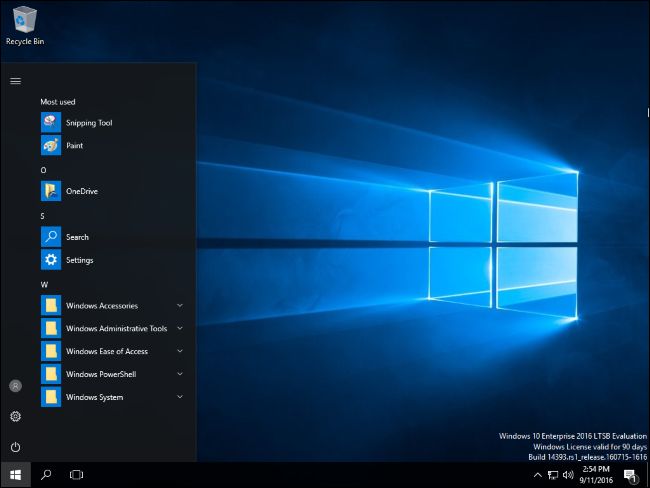
Si desea una versión estable de Windows 10 que sea sólida como una roca y no reciba constantemente nuevas actualizaciones de funciones, una que ni siquiera viene con Cortana y la Tienda Windows, esta es la versión de Windows 10 que debe usar. Desafortunadamente, no puede obtenerlo como un usuario normal de Windows. Es solo para empresas.
Windows To Go
Windows To Go se introdujo en Windows 8, pero se limitó a Windows 8 Enterprise. Lamentablemente, eso no ha cambiado en Windows 10. Le permite instalar Windows en una unidad flash USB o un disco duro externo, que puede conectar a cualquier computadora y arrancar desde. Obtiene un sistema operativo Windows en vivo que se ejecuta desde una unidad USB, y sus archivos y configuraciones se guardan en esa unidad. Puede iniciar esta copia de Windows en cualquier computadora, llevando su sistema operativo en su bolsillo. Básicamente, así es como funciona una unidad USB en vivo de Linux , pero para Windows.
Técnicamente, puede iniciar el creador de Windows To Go en cualquier edición de Windows, pero Windows solicitará una imagen empresarial para instalar en su unidad USB.
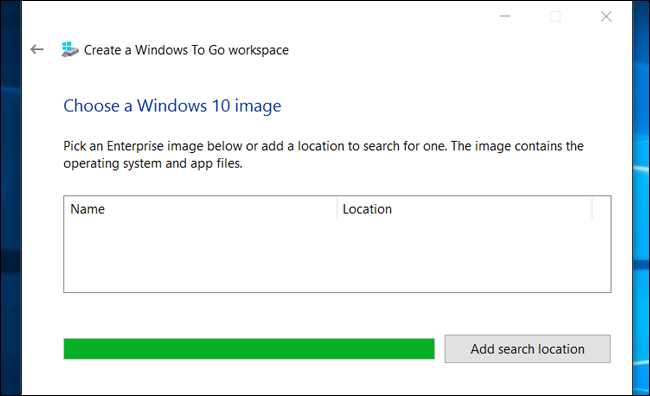
Esta es una gran característica que podría ser útil para muchos fanáticos de las computadoras e incluso para usuarios normales que ahora confían en entornos USB en vivo de Linux. Sin embargo, Microsoft tiene como objetivo esta función en los departamentos de TI. Está posicionando Windows To Go como una forma de obtener un sistema Windows 10 administrado en cualquier computadora.
AppLocker
AppLocker es el tipo de función de seguridad que podría marcar una gran diferencia en el mundo real. AppLocker le permite establecer reglas para qué cuentas de usuario pueden ejecutar qué programas. Simplemente configure una lista blanca , lo que garantiza que una cuenta de usuario en su computadora solo pueda ejecutar un puñado de aplicaciones seguras.
Confusamente, la edición Professional de Windows 10 le permitirá crear reglas de AppLocker utilizando el editor de políticas de seguridad local. Sin embargo, estas reglas no se aplicarán a menos que utilice una edición Enterprise o Education de Windows, por lo que las reglas que cree en una PC con Windows 10 Professional no harán nada a menos que actualice. Esta característica también se encuentra en Windows 7 y 8. En Windows 7, puede obtenerla como parte de la edición Ultimate.
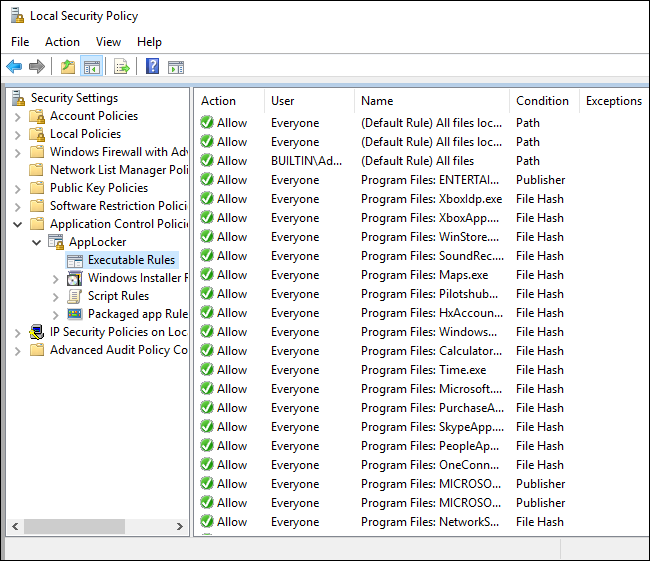
Esta sería una excelente manera de proteger una computadora con Windows que usan sus hijos o familiares : darles acceso a las aplicaciones que necesitan y bloquear todo lo demás. Hemos utilizado con éxito la función Protección infantil para implementar la inclusión de aplicaciones en listas blancas en otras ediciones de Windows, aunque es un poco incómodo de usar. También se basa en la metáfora de los relatos de los «hijos» y los «padres». Si eres el niño que intenta proteger la computadora de tus padres, puede ser un poco incómodo explicarlo.
Varias configuraciones de directiva de grupo
Es imposible enumerar las diferencias sin tener en cuenta los cambios en el Editor de políticas de grupo. Windows 10 Professional tiene la herramienta de edición de políticas de grupo , y los usuarios de Windows tradicionalmente han podido establecer la mayoría de las configuraciones de políticas de grupo en la edición Professional de Windows, tal como podían hacerlo en las ediciones Enterprise de Windows.
Sin embargo, en la Actualización de aniversario de Windows 10 , Microsoft comenzó a restringir ciertas configuraciones de políticas de grupo a Windows 10 Enterprise y Education. La siguiente configuración de políticas de grupo se ha restringido a las ediciones Enterprise y Education de Windows 10. La configuración de registro asociada tampoco funcionará más:
- Desactivar las experiencias del consumidor de Microsoft : esta política deshabilita la descarga de aplicaciones de terceros cuando configura una nueva cuenta. Esta es la función que instala «Candy Crush Saga» y otras aplicaciones similares cuando configura una nueva cuenta de usuario o PC. Sin embargo, aún puede desinstalar estas aplicaciones después.
- No mostrar las sugerencias de Windows : esta política deshabilita las «sugerencias de Windows» en todo el sistema. Los usuarios aún pueden deshabilitar los consejos desde Configuración> Sistema> Notificaciones y acciones> Obtener consejos, trucos y sugerencias mientras usa Windows.
- No mostrar la pantalla de bloqueo : esta política desactiva la pantalla de bloqueo . Todavía hay una manera de evitar la pantalla de bloqueo , pero es un truco sucio y Microsoft puede bloquearlo en el futuro.
- Deshabilitar todas las aplicaciones de la Tienda Windows : esta política deshabilita el acceso a la Tienda Windows y bloquea la ejecución de las aplicaciones de la Tienda por completo. Los usuarios de Windows 10 Professional ya no pueden desactivar la Tienda.
Este cambio empuja a las empresas hacia Windows 10 Enterprise en lugar de Windows 10 Professional si quieren administrar de forma centralizada políticas como estas en sus redes.
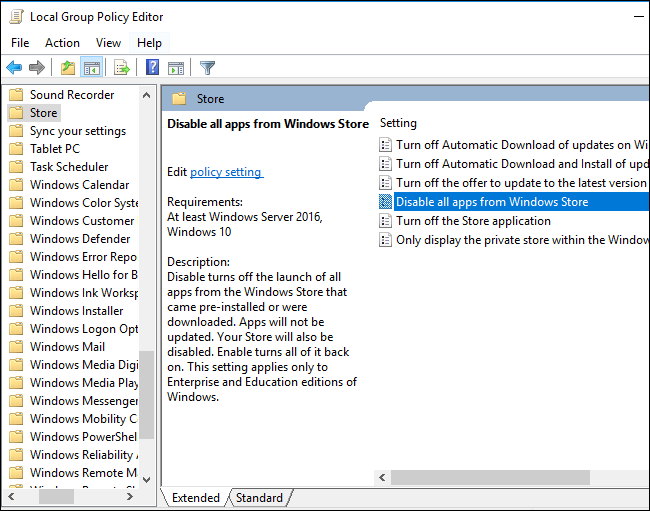
App-V y UE-V
Microsoft Application Virtualization (App-V) y User Environment Virtualization (UE-V) eran anteriormente una descarga separada para las ediciones Enterprise y Education de Windows 10. Con Anniversary Update, no se integran directamente en estas ediciones de Windows 10 con sin descargas adicionales.
Application Virtualization (App-V) permite a los administradores de sistemas aislar aplicaciones en contenedores. El cliente de App-V luego permite que Windows 10 ejecute esas aplicaciones en un entorno virtual autónomo sin un proceso de instalación normal. También permite que las aplicaciones se «transmitan» a una PC cliente de Windows desde un servidor. Tiene beneficios de seguridad y también permite a las organizaciones administrar mejor el acceso a aplicaciones específicas. Realmente solo es útil para organizaciones más grandes.
La virtualización del entorno de usuario (UE-V) permite a los usuarios guardar la configuración de su aplicación y la configuración del sistema operativo Windows en un entorno virtual que los sigue a medida que se mueven entre diferentes PC. Al igual que con App-V, esto solo es útil para las organizaciones que desean administrar su infraestructura de manera centralizada. UE-V permite que el estado del sistema siga a los usuarios a medida que se mueven entre diferentes PC administradas por esa organización.
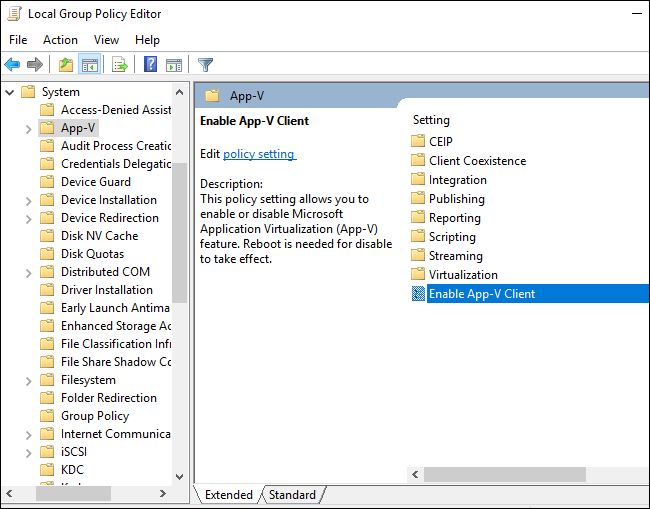
Device Guard y Credential Guard
Device Guard y Credential guard son funciones independientes, pero relacionadas. Ambos son nuevos en Windows 10.
Device Guard está diseñado para ayudar a proteger las computadoras de una organización. Como dice la documentación de Microsoft Device Guard : “Device Guard en Windows 10 Enterprise cambia de un modo en el que las aplicaciones son confiables a menos que estén bloqueadas por un antivirus u otra solución de seguridad, a un modo en el que el sistema operativo confía solo en las aplicaciones autorizadas por su empresa. Usted designa estas aplicaciones confiables mediante la creación de políticas de integridad de código «. Device Guard utiliza funciones de hardware como las extensiones de virtualización Intel VT-x y AMD-V para proteger una computadora contra ataques y garantizar que solo se pueda ejecutar el código aprobado. Pero las empresas tienen que configurar exactamente qué código se aprueba.
Credential Guard utiliza funciones basadas en la virtualización para aislar los «secretos», como la cuenta de usuario y las credenciales de inicio de sesión de la red, en la PC para que solo el software del sistema pueda leerlos. Microsoft señala que también debe utilizar otras técnicas de seguridad, como Device Guard, para proteger sus datos.
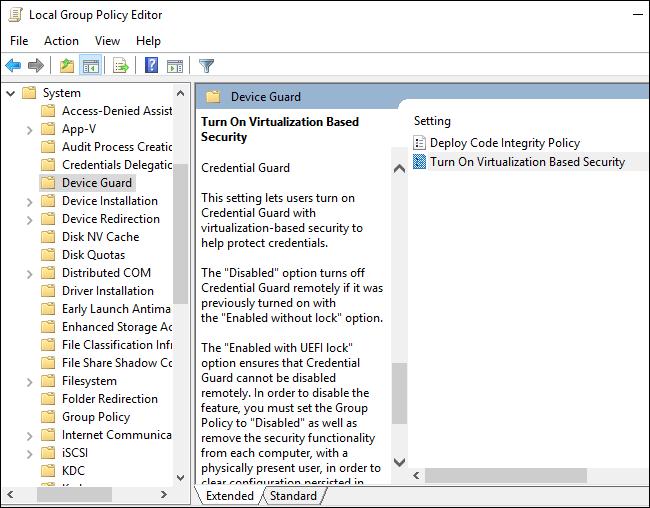
Acceso directo
DirectAccess es una función similar a una VPN. Las conexiones VPN tradicionales deben ser iniciadas manualmente por el usuario. DirectAccess está diseñado para conectarse automáticamente cada vez que un usuario se conecta a Internet. Una empresa puede garantizar que las computadoras portátiles que distribuye siempre intentarán conectarse directamente a su red, canalizando su actividad en Internet a través de una conexión encriptada.
Caché de rama
BranchCache is a feature designed for organizations that have multiple “branches” in different locations. For example, the main office might hold a server with useful data a branch office needs to access. Rather than access this data over the WAN (Internet) connection all day, BranchCache can create and maintain a local cache of the data. This speeds things up and reduces Internet connection usage. BranchCache can operate in “Distributed Cache” mode where its cache is stored across the computers in the branch office, or “Hosted Cache” mode where the cache is hosted on a server in the branch office.

Some features that were restricted to Windows 8 Enterprise are now available in Windows 10 Professional. For example, Services for Network File System (NFS) allow Windows 10 Pro users to connect to UNIX NFS network file shares. RemoteFX virtualization features allow you to use a virtual GPU in a Hyper-V virtual machine, and are also now now part of the Professional edition. And, the old Subsystem for Unix-based Applications has also been replaced by the new “Bash on Ubuntu on Windows” shell, which is available on all versions of Windows 10, including Home.


